Ako sa zbaviť choroby v DAYZ

DAYZ je hra plná šialených, nakazených ľudí v postsovietskej krajine Černarus. Zistite, ako sa zbaviť choroby v DAYZ a udržte si zdravie.
Nie ste schopní porozumieť hlasu prevodu textu na reč na vašom zariadení so systémom Android? Dovoľte nám, aby sme vám pomohli s úpravou, aby ste túto funkciu využili čo najlepšie. Používatelia systému Android musia využívať vstavanú aplikáciu Google Text to speech, ktorá má mnoho užitočných funkcií. Funkcia dostupnosti vám umožňuje počuť text na obrazovke aplikácií pre Android. Jednou z možností je, že vám poskytuje viacero hlasov prevodu textu na reč. Vyberte si takú, ktorú chcete čo najlepšie využiť pri používaní aplikácií pre Android, zatiaľ čo existuje niekoľko ďalších možností, ktoré môžete vyskúšať ako aplikácie prevodu textu na reč pre Android .
Hlasy prevodu textu na reč?
Text to Speech Voice je ľudský hlas, ktorý prečíta váš text z obrazovky vášho Androidu. . Aplikácia Google Text to Speech nedávno predstavila množstvo hlasov, ktoré vám poskytnú viac možností. Do aplikácie Google TTS sa pridajú mužské a ženské hlasy. Je k dispozícii v rôznych jazykoch s rôznymi variantmi. Je to jedna z najpoužívanejších funkcií, medzi inými Google aplikáciami ako Google Translate, Google Talkback a Google Play Books. Prispôsobte si svoj text Google na hlasy reči a vyskúšajte rôzne hlasy na svojom Androide, aby ste čítali obrazovku.
Ako zmeniť hlasy z prevodu textu na reč Google
Keďže je to jedna z užitočných funkcií na Androide, musíme o nej vedieť všetko. Jednou z dôležitých zmien, ktoré môžeme urobiť v Google TTS, sú rôzne možnosti dostupné pre hlasy prevodu textu na reč. Túto funkciu nepozná veľa ľudí, a preto sme tu, aby sme vám o nej povedali.
Kroky na zmenu hlasov Google Text na Speech:
Krok 1: Spustite aplikáciu Nastavenia na telefóne s Androidom.
Krok 2: Prejdite nadol a vyhľadajte položku Prístupnosť. Klepnutím naň získate ďalšie možnosti. Ak ho nemôžete nájsť v hlavnej ponuke Nastavenia, skontrolujte Ďalšie nastavenia . Prejdite na Jazyky a vstup , tu nájdete výstup prevodu textu na reč.
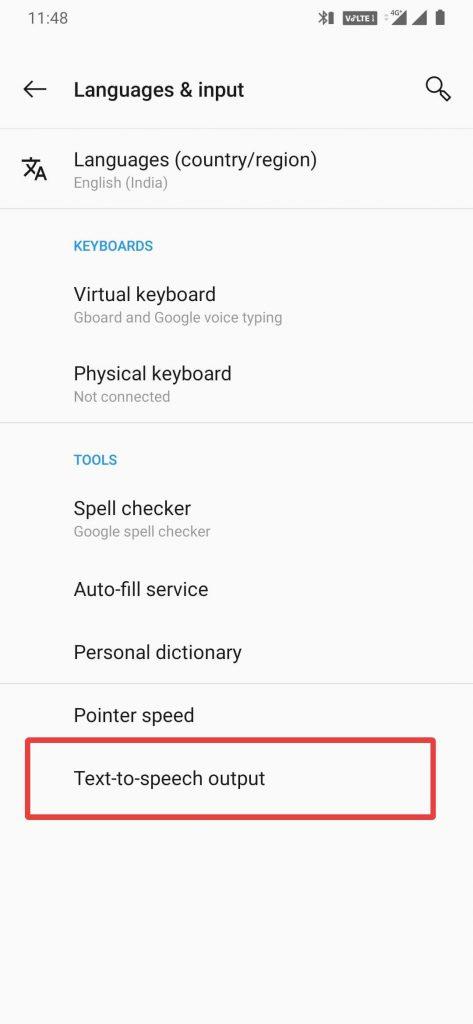
Alebo
V prípade niektorých modelov telefónov s používateľským rozhraním výrobcu (používateľským rozhraním) ho môžete nájsť pod funkciou Prístupnosť v čítačkách obrazovky. Vyberte výstup prevodu textu na reč na čítačky pod obrazovkou. Klepnite naň.
Krok 3: Ponuka výstupu prevodu textu na reč zobrazí preferovaný nástroj, jazyk, rýchlosť reči a výšku tónu. Tu môžeme vykonávať zmeny vo všetkých nastaveniach prevodu textu na reč.
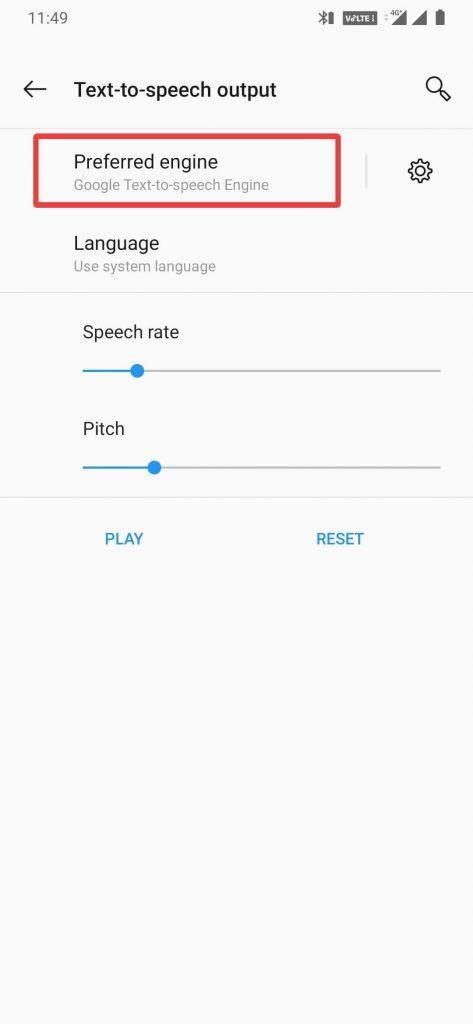
Teraz môžete na svojom telefóne vidieť predvolený nástroj na prevod textu na reč Google. V niektorých telefónoch sa zobrazujú iné systémové nástroje na prevod textu na reč, pretože ich výrobcovia telefónov nastavili ako predvolené, napríklad Samsung. Najprv zmeňte preferovaný nástroj na Google text-to-speech.
Klepnite na názov motora a dostanete sa na stránku so všetkými možnosťami dostupnými vo vašom telefóne.
Vyberte nástroj Google na prevod textu na reč .
Krok 4: Teraz klepnite na ikonu Nastavenia a skontrolujte hlasové údaje.
Krok 5: V tejto časti klepnite na Inštalovať hlasové dáta .
Zobrazia sa vám dostupné hlasové údaje Google TTS na stiahnutie. Vyberte jeden z nich, ktorý sa má použiť ako dáta reči.
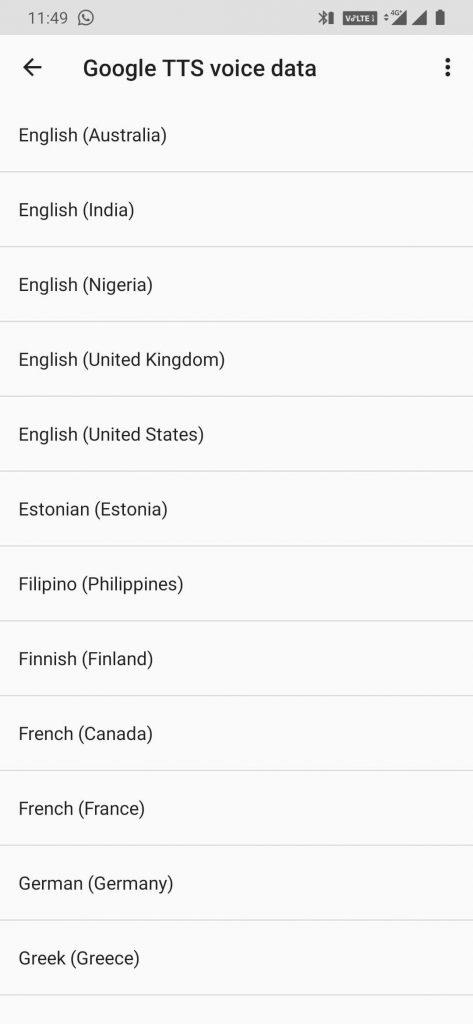
Krok 6: Vybrané jazykové hlasové údaje vás prenesú na stránku s jej variantmi hlasov prevodu textu na reč. Veľkosť je zobrazená vľavo hore a ikona koša vpravo hore.
Keď vyberiete hlas, môžete počuť hlasy prevodu textu na reč, keď sa prehrá ukážka.
Pre niektoré jazyky si môžete vybrať aj viac ako jeden prevod textu na reč. Mužské a ženské možnosti si môžete vypočuť a podľa toho, čo je vám jasné, vyberte tú.
Ako zmeniť jazyk vo výstupe prevodu textu na reč
Krok 1: Prejdite na možnosť Výstup prevodu textu na reč z funkcie Prístupnosť.
Krok 2: Na stránke nastavení výstupu prevodu textu na reč klepnite na Jazyk.
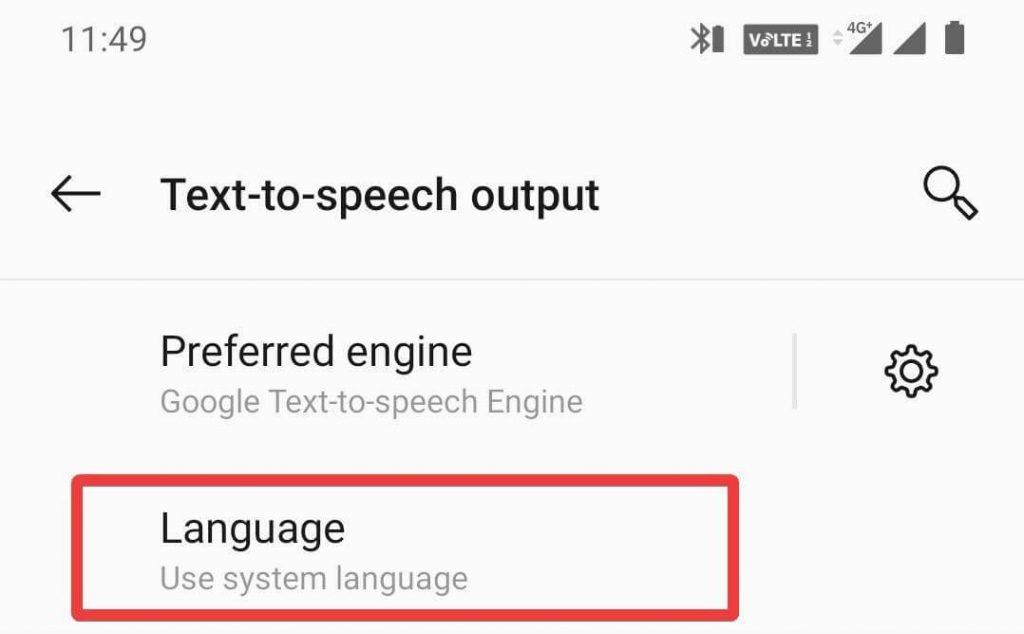
Zvyčajne zobrazuje predvolený jazyk vybratý z nastavení, ktorým je Systémový jazyk.
Krok 3: Na obrazovke sa zobrazí možnosť prekrytia a môžete klepnúť na ktorýkoľvek z dostupných jazykov. Ak chcete, vyberte jazyk Použiť systém .
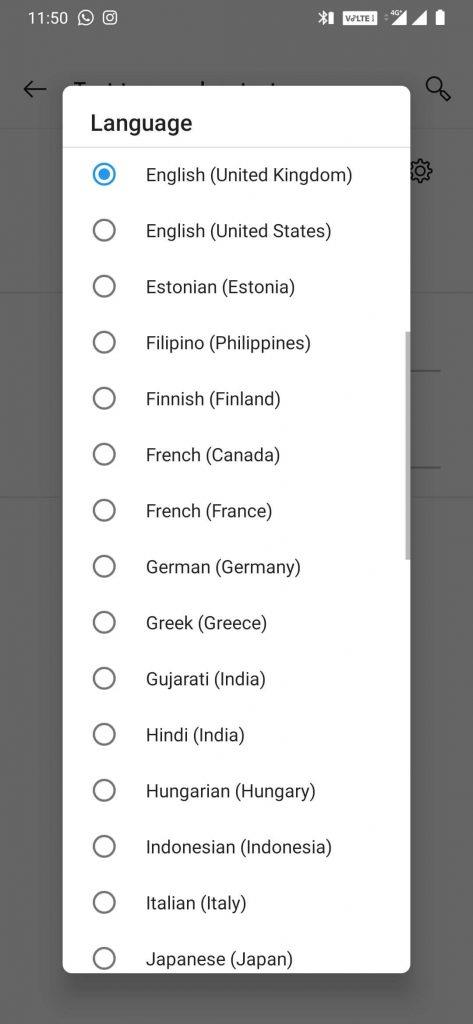
Upozorňujeme, že jazyk, ktorý ste vybrali pre hlasové údaje prevodu textu na reč, musí byť rovnaký ako jazyk v hlavných nastaveniach. V opačnom prípade nebude prehrávať požadované hlasy prevodu textu na reč.
Ako zmeniť rýchlosť a výšku pri výstupe prevodu textu na reč
Rýchlosť a výška tónu majú veľký význam, pokiaľ ide o funkciu prevodu textu na reč. To znamená schopnosť používateľa porozumieť hlasu, keď s ním hovorí na obrazovke.
Krok 1: Prejdite na možnosť Výstup prevodu textu na reč z funkcie Prístupnosť.
Krok 2: Na stránke nastavení výstupu prevodu textu na reč klepnite na posúvač Rýchlosť.
Po klepnutí na tlačidlo Prehrať nižšie sa prehrá ukážka. Po vypočutí sa môžete lepšie rozhodnúť, na čo by mal byť nastavený.
Krok 3: Klepnutím na posúvač Pitch zmeníte výšku hlasu textu na reč. Ukážka sa pre túto zmenu hrá rovnako ako rýchlosť rýchlosti, aby vám pomohla nastaviť ju pre váš telefón s Androidom.
Klepnite na Obnoviť vždy, keď ho chcete zmeniť späť na predchádzajúce nastavenie.
Aby som to zhrnul:
Aplikácia prevodu textu na reč Google je veľmi užitočná aplikácia s dostupnými variantmi hlasov prevodu textu na reč. S jeho pomocou si môžete pomôcť pri učení sa druhého jazyka, pretože vám dáva šancu lepšie porozumieť reči. Úprava rýchlosti a výšky tónu vám umožní ľahko zachytiť výslovnosť slov. Hlasy prevodu textu na reč tiež umožnia používateľom systému Android čítať knihy v iných jazykoch.
Radi vás počúvame.
V sekcii komentárov nižšie nám povedzte svoje názory na tento príspevok o tom, ako zmeniť hlasy Google Text na rečové hlasy vo vašom telefóne s Androidom. Urobte tiež najmenšie zmeny rýchlosti a výšky tónu, aby sa uľahčilo používanie. Radi sa vám ozveme s riešením. Pravidelne uverejňujeme tipy a triky spolu s riešeniami bežných problémov súvisiacich s technológiou. Prihláste sa na odber nášho bulletinu a získajte pravidelné aktualizácie zo sveta technológií. Sledujte nás na Facebooku , Twitteri , LinkedIn a YouTube a zdieľajte naše články.
Súvisiace témy:
Najlepšie aplikácie na preklad hlasu pre Android.
DAYZ je hra plná šialených, nakazených ľudí v postsovietskej krajine Černarus. Zistite, ako sa zbaviť choroby v DAYZ a udržte si zdravie.
Naučte sa, ako synchronizovať nastavenia v systéme Windows 10. S touto príručkou prenesiete vaše nastavenia na všetkých zariadeniach so systémom Windows.
Ak vás obťažujú štuchnutia e-mailov, na ktoré nechcete odpovedať alebo ich vidieť, môžete ich nechať zmiznúť. Prečítajte si toto a zistite, ako zakázať funkciu štuchnutia v Gmaile.
Nvidia Shield Remote nefunguje správne? Tu máme pre vás tie najlepšie opravy, ktoré môžete vyskúšať; môžete tiež hľadať spôsoby, ako zmeniť svoj smartfón na televízor.
Bluetooth vám umožňuje pripojiť zariadenia a príslušenstvo so systémom Windows 10 k počítaču bez potreby káblov. Spôsob, ako vyriešiť problémy s Bluetooth.
Máte po inovácii na Windows 11 nejaké problémy? Hľadáte spôsoby, ako opraviť Windows 11? V tomto príspevku sme uviedli 6 rôznych metód, ktoré môžete použiť na opravu systému Windows 11 na optimalizáciu výkonu vášho zariadenia.
Ako opraviť: chybové hlásenie „Táto aplikácia sa nedá spustiť na vašom počítači“ v systéme Windows 10? Tu je 6 jednoduchých riešení.
Tento článok vám ukáže, ako maximalizovať svoje výhody z Microsoft Rewards na Windows, Xbox, Mobile a iných platforiem.
Zistite, ako môžete jednoducho hromadne prestať sledovať účty na Instagrame pomocou najlepších aplikácií, ako aj tipy na správne používanie.
Ako opraviť Nintendo Switch, ktoré sa nezapne? Tu sú 4 jednoduché riešenia, aby ste sa zbavili tohto problému.






